- Windows 10 var atiestatīt un panākt tā noklusējuma stāvokli. Tomēr ir gadījumi, kad Windows 10 datora atiestatīšana nav iespējama, un tiek parādīts ziņojums: Datora atiestatīšana radās problēma. Izmaiņas netika veiktas. Skatiet risinājumus zemāk esošajā rakstā.
- Nav slikta laika, lai veiktu reģistra tīrīšanu. Mūsu top12 reģistra tīrīšanas līdzekļi varētu dot jums diezgan labu priekšstatu par programmatūru, kas nepieciešama šim darbam.
- Ja esat saskāries ar kādām sistēmas kļūdām, risinājumu atradīsit mūsu vietnē Sistēmas kļūdas rumbas.
- Mēs rakstījām daudz par Windows 10 kļūdām, tāpēc pārbaudiet mūsu Windows 10 kļūdas centrmezgls risinājumam.

- Lejupielādējiet Restoro datoru labošanas rīku kas nāk ar patentēto tehnoloģiju (patents pieejams šeit).
- Klikšķis Sāciet skenēšanu lai atrastu Windows problēmas, kas varētu radīt problēmas ar datoru.
- Klikšķis Labot visu lai novērstu problēmas, kas ietekmē datora drošību un veiktspēju
- Restoro ir lejupielādējis 0 lasītāji šomēnes.
5. risinājums - veiciet SFC skenēšanu ārpus Windows
Pēc lietotāju domām, dažreiz jums var nākties veikt SFC skenēšanu ārpus Windows 10 lai salabotu Atiestatot datoru, radās problēma ziņu. Lai to izdarītu, vienkārši veiciet šīs darbības:
- Atveriet Sākt izvēlni un noklikšķiniet uz Jauda pogu. Nospiediet un turiet Shift taustiņu un izvēlieties Restartēt no izvēlnes.
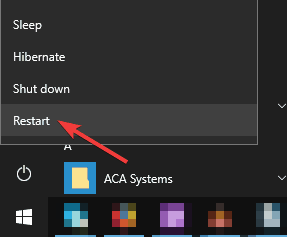
- Parādīsies opciju saraksts. Iet uz Problēmu novēršana> Papildu opcijas> Komandu uzvedne.
- Tagad palaidiet wmic logodisk get deviceid, volumename, apraksts komandu.
- Parādīsies vietējo disku saraksts. Atrodiet savu sistēmas disku. Paturiet prātā, ka tas tā parasti ir D ārpus Windows vides. Tagad ievadiet šādu komandu: sfc / scannow / offbootdir = d: / offwindir = d: Windows. Kārtējo reizi sistēmas disks jūsu datorā, iespējams, nav D, bet vairumā gadījumu tā ir.
Tagad tiks sākta SFC skenēšana, tāpēc esiet pacietīgs un ļaujiet tam pabeigt. Kad skenēšana ir pabeigta, pārbaudiet, vai problēma joprojām pastāv.
6. risinājums - palaidiet DISM skenēšanu ārpus Windows
Dažos gadījumos šo problēmu var novērst, palaižot DISM skenēšanu ārpus Windows vides. Lai to izdarītu, vispirms jāizveido Windows 10 instalācijas datu nesējs.
To var izdarīt ar ērtu lietošanu Multivides izveides rīks. Kad esat izveidojis instalācijas datu nesēju, pievienojiet to datoram un rīkojieties šādi:
- Boot datoru no instalācijas datu nesēja.
- Atlasiet vajadzīgo valodu.
- Tagad noklikšķiniet Salabojiet datoru opcija apakšējā kreisajā stūrī.
- Tagad izvēlieties Problēmu novēršana> Papildu opcijas> Komandu uzvedne.
- Enter dism / get-wiminf / wimfile: E: sourcesinstall.esd komandu. Tagad jums vajadzētu redzēt visus instalācijas datu nesējā pieejamos sistēmas attēlus. Ja šo informāciju neredzat, mēģiniet izmantot citu burtu, nevis E:, lai piekļūtu sistēmas attēlam.
- Tagad ieejiet mkdir d: ieskrāpēt.
- Tagad palaidiet dism / image: d / cleanup-image / restorehealth / source: esd: e: sourcesinstall.esd: 2 / scratchdir: d: scratch / limitaccess komandu.
Ja viss ir kārtībā, DISM skenēšanai vajadzētu sākt un salabot failus.
Kad skenēšana ir pabeigta, pārbaudiet, vai problēma joprojām pastāv. Paturiet prātā, ka tas ir uzlabots risinājums, tāpēc esiet īpaši piesardzīgs un uzmanīgi izpildiet norādījumus.
7. risinājums - atsvaidziniet Windows no Windows Defender
Ja jūs saņemat Atiestatot datoru, radās problēma ziņojumu, iespējams, varēsiet atrisināt problēmu, vienkārši atsvaidzinot datoru no Windows Defender. Lai to izdarītu, rīkojieties šādi:
- Nospiediet Windows taustiņš + I lai atvērtu Iestatījumu lietotne.
- Iet uz Atjaunināšana un drošība sadaļā.
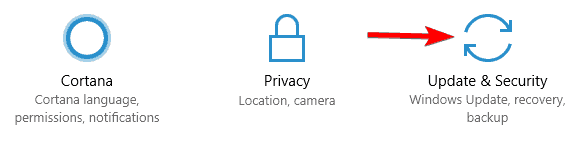
- Tagad izvēlieties Windows Defender. Noklikšķiniet uz Atveriet Windows Defender drošības centru pogu.
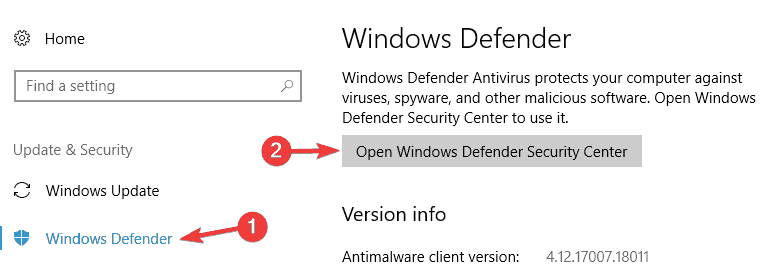
- Tagad dodieties uz Ierīces veiktspēja un veselība.
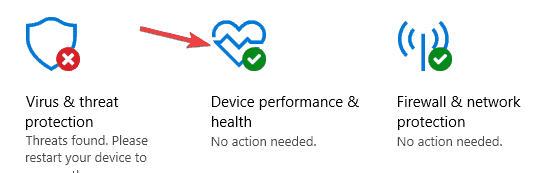
- Klikšķis Papildus informācija iekšā Jauns sākums sadaļā.
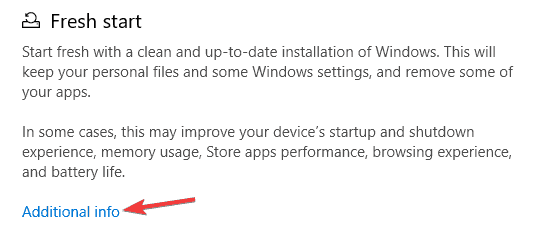
- Tagad noklikšķiniet Sāc pogu.
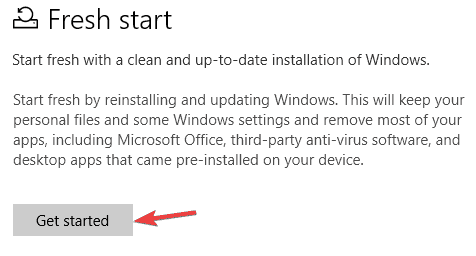
Izpildiet ekrānā redzamos norādījumus, lai atsvaidzinātu datoru. Paturiet prātā, ka, atsvaidzinot datoru, lielākā daļa failu tiks noņemti no sistēmas diska, tāpēc noteikti dublējiet tos.
8. risinājums - veiciet tīru instalēšanu
Ja jūs arvien saņemat Atiestatot datoru, radās problēma kļūdas ziņojums, jūsu vienīgais risinājums varētu būt veikt a tīra instalēšana. Lai to izdarītu, jums jāizveido instalācijas datu nesējs ar Media Creation Tool.
Pēc tam palaidiet datoru no instalācijas datu nesēja un atlasiet sistēmas disku.
Izpildiet norādījumus, lai pabeigtu instalēšanu. Kad instalēšana būs pabeigta, jums būs tīra Windows 10 instalēšana, un problēma ir jāatrisina.
Ja jums ir nepieciešams dublēt failus, noteikti meklējiet Windows.old direktoriju un atjaunojiet vēlamos failus. vai arī jūs varat dublēt savu Windows šādi mūsu pilnīgs ceļvedis.
Mēs ceram, ka viens no šiem risinājumiem palīdzēja pabeigt atiestatīšanas procesu. Ja esat saskāries ar citiem risinājumiem, norādiet problēmu novēršanas darbības zemāk esošajā komentāru sadaļā.
bieži uzdotie jautājumi
Komandu uzvednē jāizmanto komanda rstrui.exe. Ja tas rada kļūdas, šeit ir lielisks ceļvedis Windows 10 rstrui kļūdu novēršanai.
Ja rūpnīcas atiestatīšana nedarbojas, iespējams, ir problēmas ar ierīces aparatūru. Tomēr pirms jebkādu darbību veikšanas izlasiet mūsu pilnīga rokasgrāmata ar 6 risinājumiem šīs problēmas novēršanai.
Atjaunošanas laiks ir atkarīgs no instalējamām lietojumprogrammām un datora jaudas. Tas var būt no 1 stundas līdz 4 stundām.


